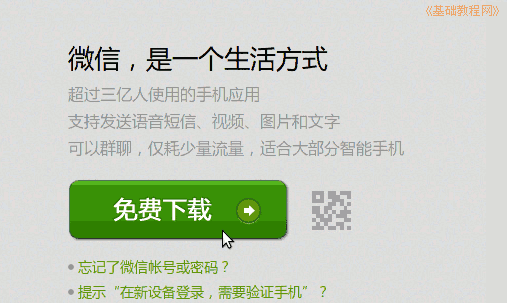
Android 安卓智能手机操作教程
作者:TeliuTe 来源:基础教程网
十九、安装使用微信 返回目录 下一课本节学习安装和使用微信;
1、安装微信
1)到官网上下载微信安装包:http://weixin.qq.com,也可以在应用市场中下载;
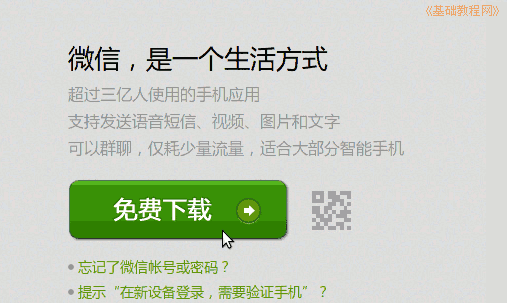
2)安装完成后,点“所有程序”里找,第一页没有就找第二页里,点按运行,提示在桌面创建快捷方式;
![]()
3)点“登录”,没有微信就点右边的“注册”;

4)在出来的登录框输入手机号,如果是QQ号登录,点下面的“使用其他登录方式”;

5)登录后通讯录提示点“否”,出来“聊天、发现和通讯录”三个标签,再上边是查找、添加和设置按钮;

6)点上边的“加号”添加按钮,选择“添加朋友”,可以添加QQ好友、手机联系人、开启雷达扫描互加;

2、发送消息
1)添加好以后,点按返回,到主界面点“通讯录”,就可以看到添加的好友,点按选“发消息”;

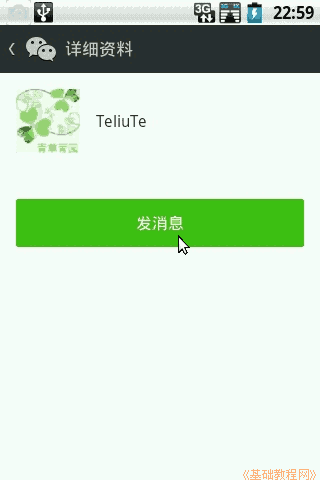
2)发消息界面,下边是是发送栏,左边是发送语音,中间是发文字,右边的加号可以发图片视频文件等;
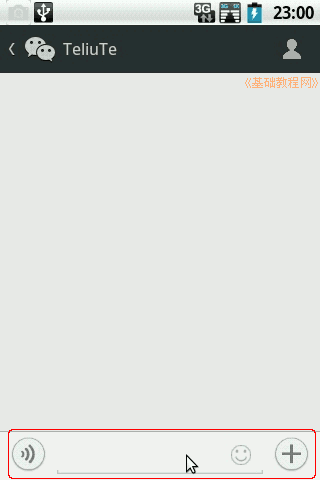
3)要发送语音消息,点按一下左边的声音按钮,中间出来一个长按钮,“按住说话”,说完松手自动就发出去了,往上滑一下可以取消;
再点语音按钮,切换到文字消息
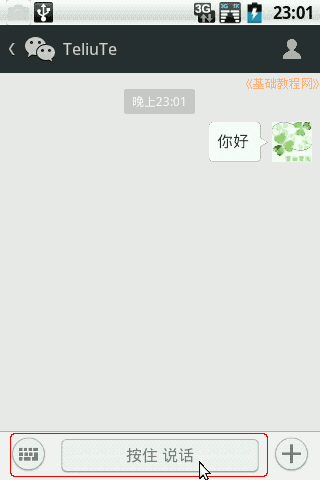
4)要发送文字消息,点按中间的空格,出来键盘,输入后点右边的“发送”按钮,即可发送出去;

5)要发送图片,点按右边的“加号”按钮,在出来的对话框里选择图片,再选择“相册”,

选择一个相册后,里面照片右上角方框打勾,然后点右上角绿色“发送”按钮;

6)要退出微信,在主界面点右上角长条设置按钮,选择“设置”菜单,选最下面的“退出”,选择关闭微信,还是登出当前账号;
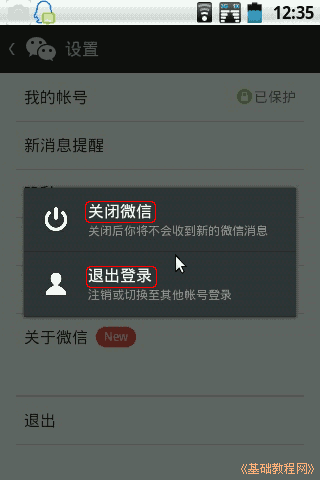
3、设置微信
1)在主界面点右上角长条设置按钮,选择“设置”菜单,可以设置个人资料,消息提醒、通用功能等;


2)点“我的帐号”,可以设置微信号,验证邮件地址,设置独立密码,帐号保护等;
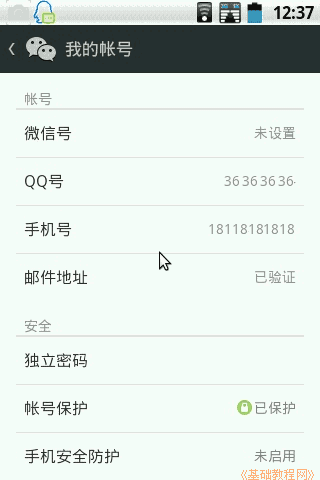
3)点“新消息提醒”,可以设置消息通知声音、震动,消息铃声等;
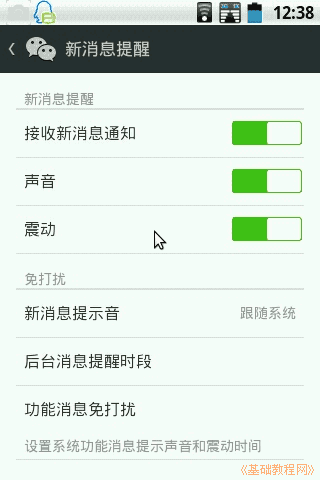
4)点“通用”,可以设置按回车键发送消息,字体大小,备份和恢复聊天记录,清空消息,开启横屏模式,管理表情,清理微信缓存等;
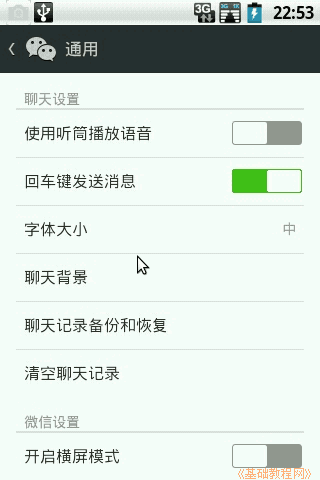
5)其他“流量统计”、关于微信,可以进去自己看一下;
6)登录网页微信,需要在下载页面右上角点击链接进入,然后在手机上点“发现-扫一扫”,摄像头对着电脑屏幕上的二维码扫描一下即可;

本节学习了安装和使用微信的基础知识,如果你成功地完成了练习,请继续学习下一课内容;
本教程由86团学校TeliuTe制作|著作权所有
基础教程网:http://teliute.org/
美丽的校园……
转载和引用本站内容,请保留作者和本站链接。